Kako popraviti Nemate dozvolu za spremanje na ovu lokaciju u sustavu Windows

Kada Windows prikaže pogrešku "Nemate dopuštenje za spremanje na ovoj lokaciji", to će vas spriječiti u spremanju datoteka u željene mape.

Danas su besplatne wifi mreže instalirane posvuda, od kafića, zabavnih parkova, trgovačkih centara, čak i u autobusima,... Ovo je vrlo zgodno za nas korisnike.da se možemo spojiti online posvuda da surfamo Facebookom i radimo. Međutim, je li sigurno koristiti besplatni wifi?
Odgovor za vas uopće nije siguran. Jer kada koristimo javni wifi, sigurnosni rizici možda vam se neće dogoditi odmah, ali predstavljaju opasnost za dane koji dolaze. Stoga, kada želite koristiti javni wifi, imajte na umu sljedeće.
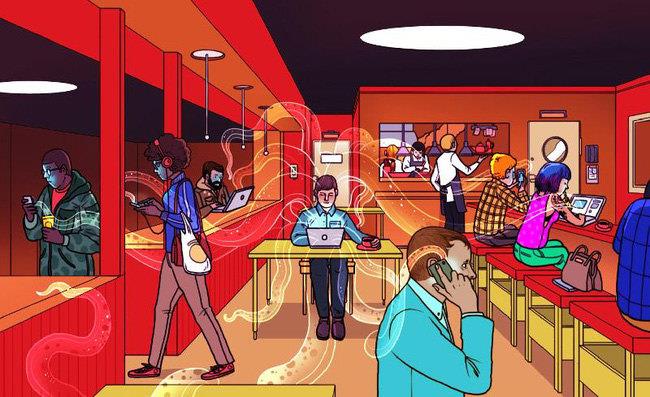
Na što treba obratiti pozornost kada koristite javni WiFi?
Kada koristite javni WiFi, suočavate se s mnogim rizicima. Podatke o vašem računu i zaporci najčešće prikuplja treća strana. Napadači često mogu presresti sve informacije koje se prenose putem javnih WiFi mreža kako bi dobili pristup vašim računima, lozinkama i osjetljivijim podacima poput brojeva vaše kreditne kartice.
Osim toga, neki WiFi adapteri - uređaji koji se koriste za pomoć vašem uređaju pri bežičnom povezivanju s web-mjestom - mogu se postaviti u način rada u kojem nadziru sav promet koji prolazi kroz mrežu. Nakon kompromitacije, napadači mogu vidjeti što pregledavate i presresti sve poruke koje šaljete putem e-pošte ili aplikacija za razmjenu izravnih poruka.
Konačno, hakeri također mogu koristiti javne mreže za širenje virusa i zlonamjernog softvera. Nakon što se povežu, uređaji mogu komunicirati s drugim računalima i poslužiteljima na mreži, na temelju njihovih postavki dijeljenja. Zaraženi uređaji mogu iskoristiti ovu priliku za napad na druga računala, posebno ona s otvorenim zajedničkim postavkama.
Ažuriranje operativnog sustava na pametnim uređajima kao što su Android ili iPhone ne samo da pomaže telefonu da ima više novih značajki, već pomaže iu popravljanju poznatih ranjivosti i sprječavanju krađe sigurnosnih informacija.osobnih podataka. Zahvaljujući tome, dodaje se dodatni sloj zaštite kada koristite javni wifi.

Prije korištenja javnog wifi-ja trebali biste instalirati potreban antivirusni softver na svoj telefon kako biste zaštitili svoje osobne podatke od hakera. Korisnicima iPhonea ovo možda nije potrebno, ali korisnicima Androida neizbježno je da će ovaj zlonamjerni softver uzrokovati probleme. Kada instaliramo virusni softver za svoje telefone , ovaj softver djeluje kao vatrozid za zaštitu i uklanjanje zlonamjernog softvera ako na njega naiđemo.

Dakle, korištenjem javnog wifi-ja nema jamstva da vaš uređaj neće biti izložen zlonamjernom softveru. Mobilne sigurnosne aplikacije to mogu minimizirati, najbolje štiteći vaš uređaj proaktivnom zaštitom ili skeniranjem i uklanjanjem zlonamjernog softvera.
Kad se prijavljujem na bilo koju wifi mrežu, vidim da je mrežna veza spora poput "puzanja", čak i kad se spajam na najpopularnije web stranice. U ovom trenutku najbolje je prekinuti vezu s tom wifi mrežom.

Kada je brzina mala, možemo pomisliti na mogućnost da je ruter hakiran. Drugo objašnjenje moglo bi biti da niste spojeni na usmjerivač, ali se povezujete na drugi uređaj postavljen kao usmjerivač. Spore brzine mogu biti zato što se podaci usmjeravaju preko drugog uređaja.
Nemojte koristiti javne Wi-Fi mreže kada kupujete na mreži ili bankovnim prijenosima. Kada izvodite ove radnje na besplatnim wifi uređajima, nenamjerno dajete kriminalcima informacije o vašim sigurnosnim podacima putem tih uređaja, tako da mogu ukrasti neke podatke. Podaci nisu šifrirani na njihovom putu u trenutku kada veza nije sigurna.

Stoga, u bilo koje vrijeme ili bilo gdje, ako želite koristiti aplikacije za online kupnju ili bankovne transfere, najbolji i najsigurniji način za vas je povezivanje s podacima. Prijenosno za korištenje. Također možete koristiti virtualnu privatnu mrežu (VPN) za šifriranje svog internetskog prometa.
Ako želite koristiti usluge internetskog bankarstva, koristite službene aplikacije banke kao što su: Internet bankarstvo.
Ovo je način koji vam može pomoći da budete sigurni u rad mrežnih usluga koje možda koristite. Isto tako, mogu biti sigurni da se vi pokušavate prijaviti ili izvršiti bankovnu transakciju.
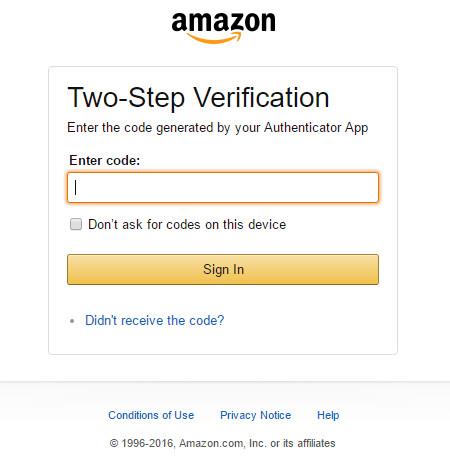
Dva faktora koja se koriste u 2FA standardu obično su nešto što znate (vaše vjerodajnice) i nešto što imate (kôd generiran na vašem telefonu ili tekstualna poruka poslana putem internetske tvrtke). , banka ili druga usluga). Nakon što ste ga ispravno unijeli, možete biti sigurni da koristite sigurnu web stranicu.
Dvofaktornu autentifikaciju često pružaju mrežne tvrtke koje se bave sigurnošću. Međutim, imajte na umu da vlasnik lažnog usmjerivača ili mreže može lako uočiti aktivnost izvršenu nakon prijave u dva faktora. Stoga još uvijek ne smijete zanemariti druge važne napomene kada ste izloženi otvorenim Wi-Fi mrežama.
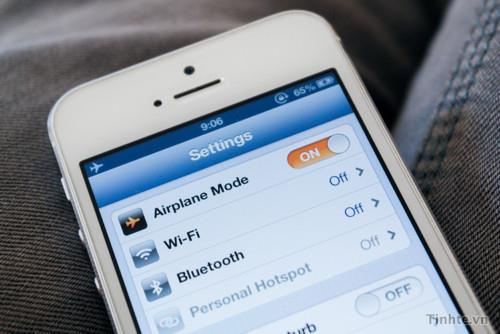
Kada više ne koristimo wifi, isključimo wifi na telefonu. Ovo je vrlo jednostavan posao, ali mnogi ljudi često zaborave ili su lijeni isključiti ga. Ako se vaš telefon automatski povezuje na nesigurnu Wi-Fi mrežu bez vašeg znanja, može doći do sigurnosnih rizika ako haker kontrolira tu mrežu ili je infiltriran zlonamjernim kodom.
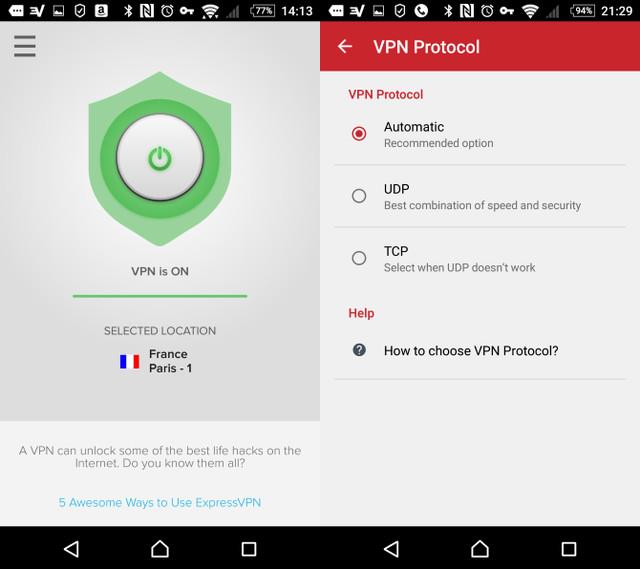
Većinu opasnosti od korištenja javnog wifi-ja možemo spriječiti ako koristimo VPN mrežu. Ove se aplikacije mogu koristiti za povezivanje sa sigurnim VPN poslužiteljem, čime se šifrira vaš promet dok napušta vaš uređaj. VPN-ovi imaju mnoge svrhe od izbjegavanja proxyja do zaobilaženja blokiranih područja. Oni su također najbolji sigurnosni alati koje imate za bezbrižno pregledavanje interneta.
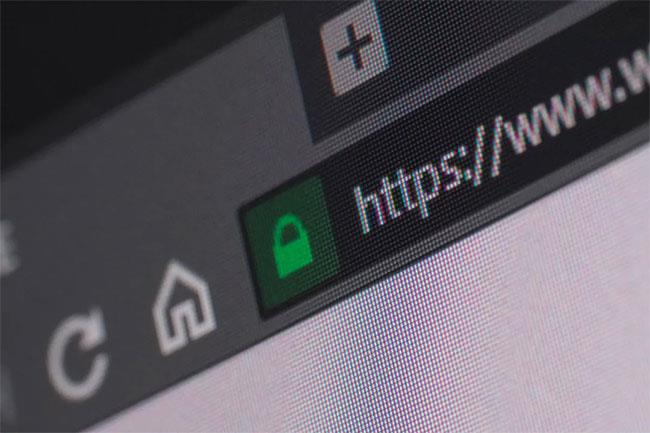
Koristite HTTPS
Većina web-mjesta koristi HTTPS protokol za podršku SSL-u (Secure Sockets Layer) , čime je povezivanje s njima sigurnije - i izbjegavanje Googleovih očiju. Obično možete znati koristi li web-mjesto koje posjećujete HTTPS, čak i ako ne vidite HTTPS naveden u URL-u (prvi dio, kao što se vidi na "https://quantrimang.com" ) .
Na primjer, ikona lokota i riječ "Sigurnost" koje se pojavljuju na vrhu adresne trake u Chrome stolnom pregledniku (lokot se pojavljuje na većini preglednika pametnih telefona) označavaju da web-mjesto ima HTTPS.
Proširenje HTTPS Everywhere Electronic Frontier Foundation za Chrome, Firefox ili Operu prisiljava sve veze na web stranice koje uspostavite da budu sigurne, ako je primjenjivo.
Obratite pozornost na stranice s upozorenjima "Nije sigurno", posebno na javnoj WiFi mreži. Kada pregledavate preko HTTPS-a, osobe na istoj WiFi mreži kao i vi neće moći njuškati podatke koji se prenose između vas i poslužitelja web stranice koja se povezuje. Što se tiče HTTP-a, to se može učiniti prilično jednostavno.

Ograničite dijeljenje datoteka kada koristite javne mreže
Kada ste na javnoj mreži sa strancima, trebali biste onemogućiti značajke koje omogućuju jednostavno dijeljenje datoteka na vašem uređaju.
- Na računalu to znači da odete u Centar za mrežu i dijeljenje > Promjena naprednih postavki dijeljenja, odaberite Isključi dijeljenje datoteka i pisača .
- Za Mac, idite na System Preferences > Sharing i poništite sve. Zatim idite na Finder , kliknite AirDrop i odaberite Dopusti da me otkrije: Nitko .
- Za iOS, samo pronađite AirDrop u Control Centeru i isključite ga!.
Nitko u blizini ne može uzeti vaše datoteke niti vam poslati datoteke koje ne želite.
Kada Windows prikaže pogrešku "Nemate dopuštenje za spremanje na ovoj lokaciji", to će vas spriječiti u spremanju datoteka u željene mape.
Syslog Server važan je dio arsenala IT administratora, osobito kada je riječ o upravljanju zapisima događaja na centraliziranoj lokaciji.
Pogreška 524: Došlo je do isteka vremena je kod HTTP statusa specifičan za Cloudflare koji označava da je veza s poslužiteljem zatvorena zbog isteka vremena.
Šifra pogreške 0x80070570 uobičajena je poruka o pogrešci na računalima, prijenosnim računalima i tabletima s operativnim sustavom Windows 10. Međutim, pojavljuje se i na računalima s operativnim sustavima Windows 8.1, Windows 8, Windows 7 ili starijim.
Pogreška plavog ekrana smrti BSOD PAGE_FAULT_IN_NONPAGED_AREA ili STOP 0x00000050 je pogreška koja se često pojavljuje nakon instaliranja upravljačkog programa hardverskog uređaja ili nakon instaliranja ili ažuriranja novog softvera, au nekim slučajevima uzrok je pogreška zbog oštećene NTFS particije.
Interna pogreška Video Scheduler također je smrtonosna pogreška plavog ekrana, ova se pogreška često pojavljuje na Windows 10 i Windows 8.1. Ovaj članak će vam pokazati neke načine za ispravljanje ove pogreške.
Da biste ubrzali pokretanje sustava Windows 10 i smanjili vrijeme pokretanja, u nastavku su navedeni koraci koje morate slijediti kako biste uklonili Epic iz pokretanja sustava Windows i spriječili pokretanje programa Epic Launcher sa sustavom Windows 10.
Ne biste trebali spremati datoteke na radnu površinu. Postoje bolji načini za pohranu računalnih datoteka i održavanje radne površine urednom. Sljedeći članak pokazat će vam učinkovitija mjesta za spremanje datoteka u sustavu Windows 10.
Bez obzira na razlog, ponekad ćete morati prilagoditi svjetlinu zaslona kako bi odgovarala različitim uvjetima osvjetljenja i namjenama. Ako trebate promatrati detalje slike ili gledati film, morate povećati svjetlinu. Nasuprot tome, možda ćete htjeti smanjiti svjetlinu kako biste zaštitili bateriju prijenosnog računala.
Budi li se vaše računalo nasumično i pojavljuje li se prozor s natpisom "Provjeravam ažuriranja"? Obično je to zbog programa MoUSOCoreWorker.exe - Microsoftovog zadatka koji pomaže u koordinaciji instalacije Windows ažuriranja.








